一、手机怎么进入路由器设置页面
手机进入路由器设置方法如下:
操作设备:荣耀10.
设备系统:Android 8.1.
操作软件:路由器:荣耀路由器Pro2.
1、打开手机进入后,选择手机的设置图标进入。
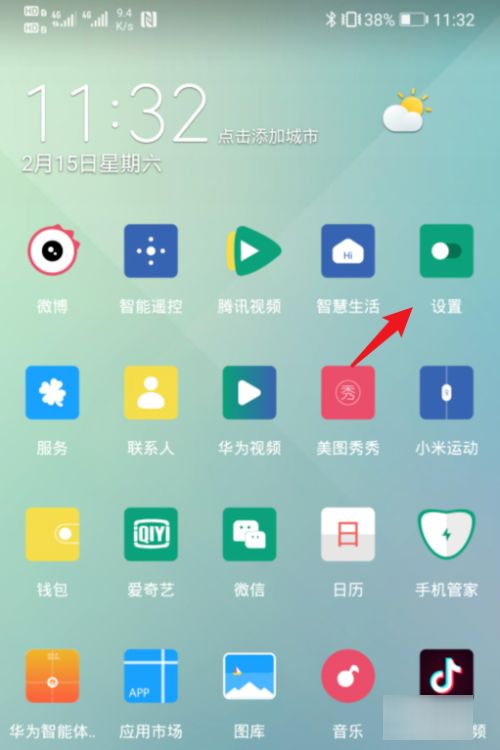
2、在设置界面,点击WLAN的选项进入。
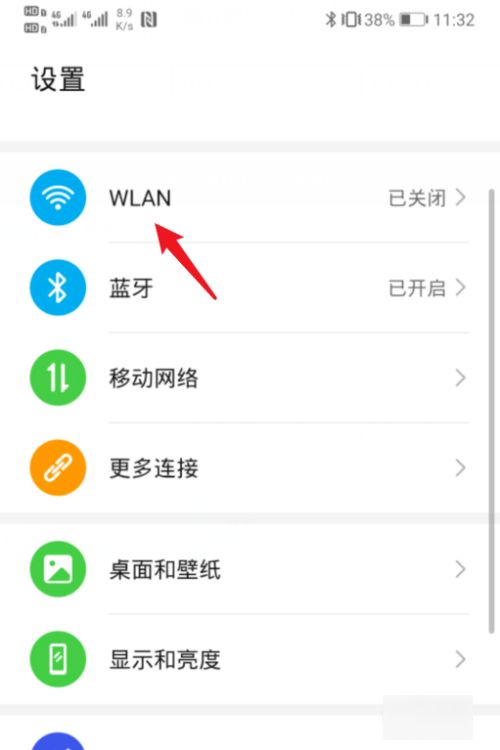
3、将路由器通电后,选择路由器的WiFi网络进行连接。
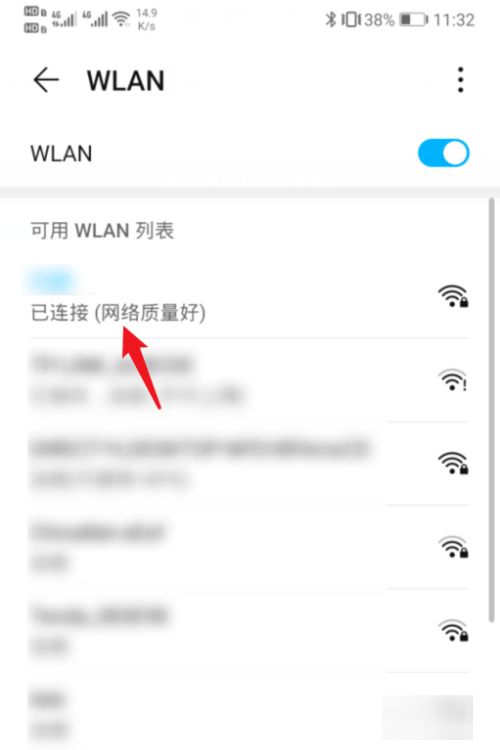
4、连接成功后,选择手机自带的浏览器进入。
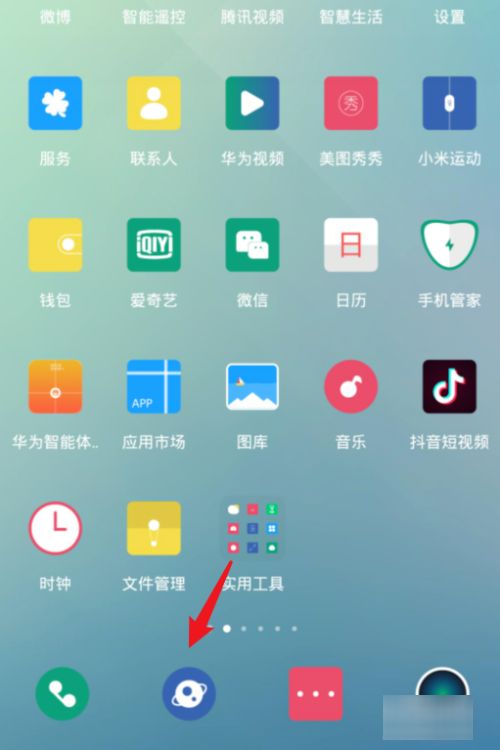
5、进入后,输入路由器的管理IP192.168.1.1,并按下确定。
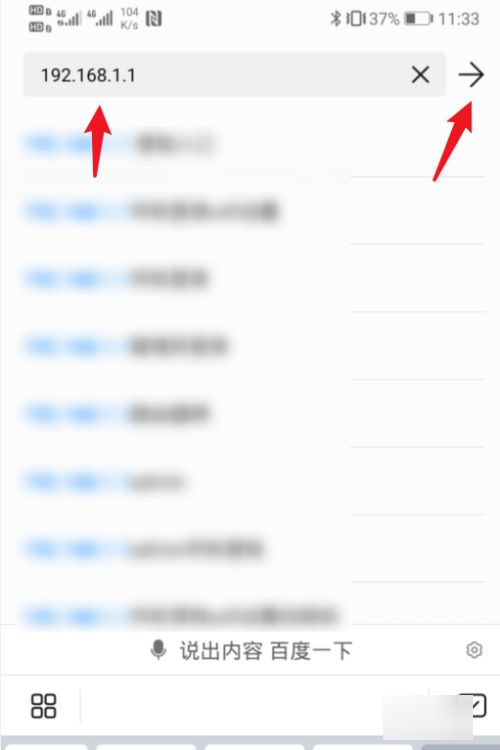
6、确定后,即可进入路由器设置,选择宽带拨号的方式。
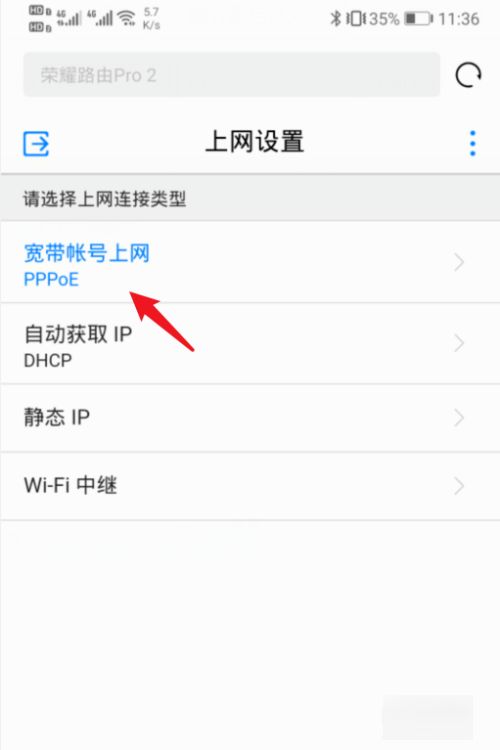
7、进入后,输入宽带账号和密码,点击连接。
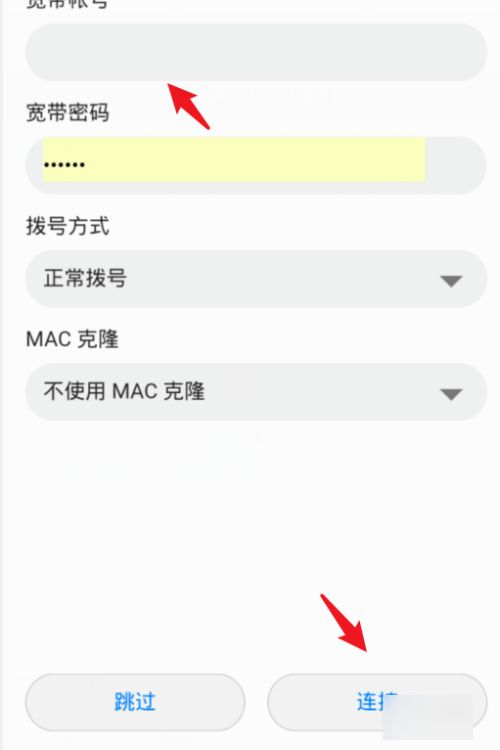
8、等待连接成功后,选择下方的设置wifi的选项。
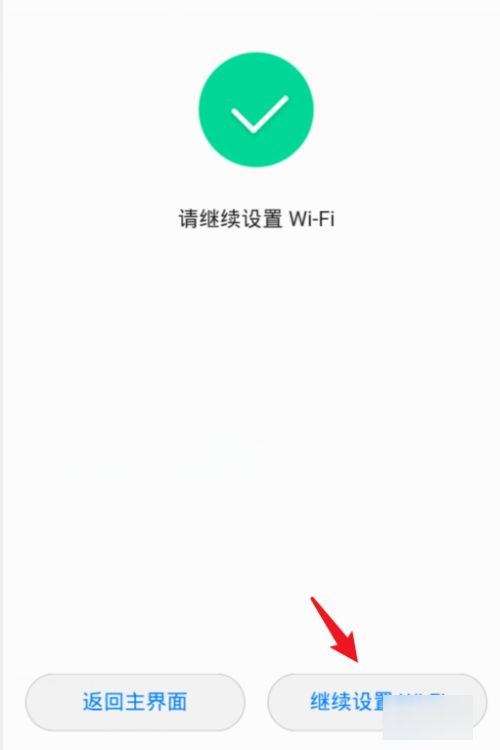
9、进入设置界面后,输入wifi名称及密码,点击保存的选项。
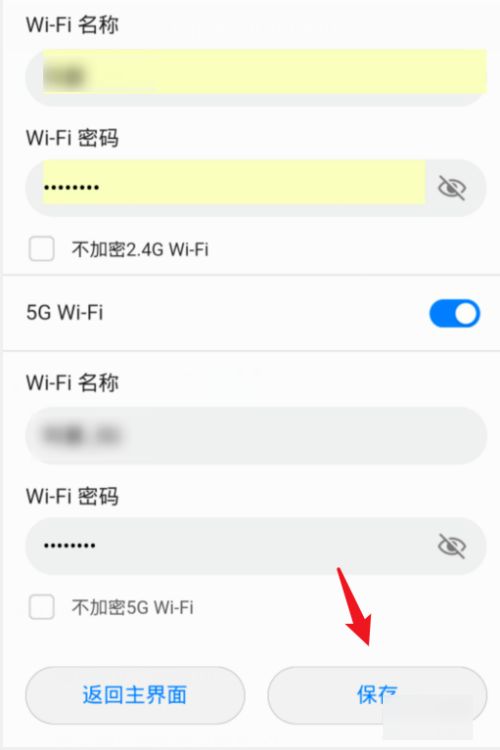
10、保存后,即可通过手机完成路由器的设置操作。
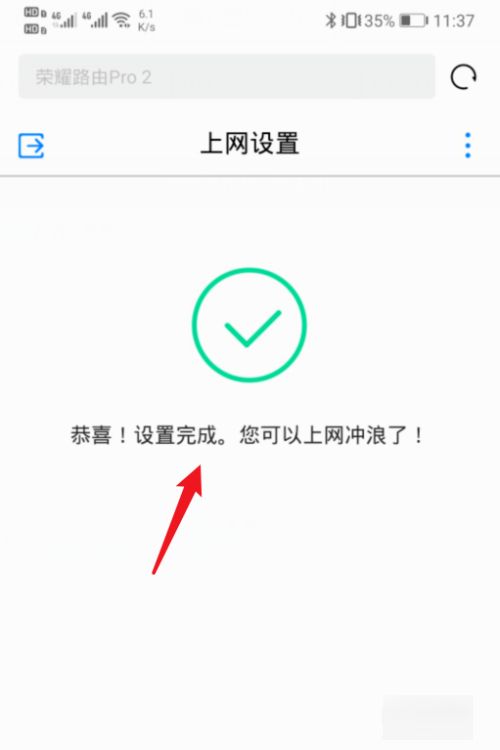
二、怎么用手机进入路由器
用192.168.1.1手机登陆路由器设置界面能够方便我们对路由器进行管理。相比于需要电脑登陆,192.168.1.1手机登陆可以做到触屏操作,更加快捷。要想实现手机快速管理无线路由器,可以按照下面的步骤进行操作。
192.168.1.1手机登陆步骤如下
第一步:确认手机已经接入由自己的路由器发射出来的WiFi;
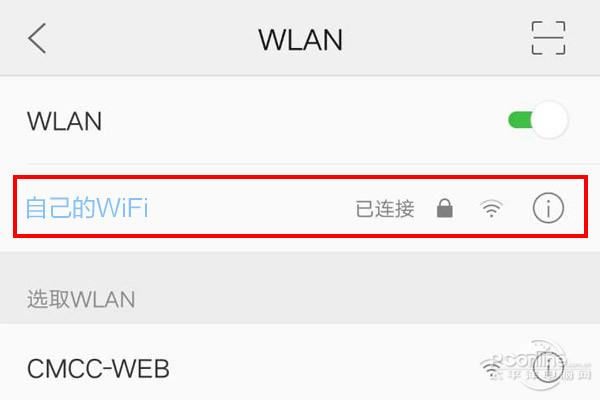
第二步:在手机浏览器地址栏输入192.168.1.1,开始访问路由器设置地址;
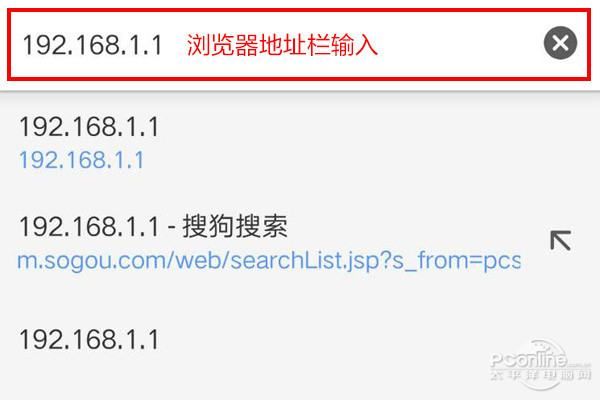
第三步:手机输入无线路由器的登陆账号密码,进入路由器设置界面。
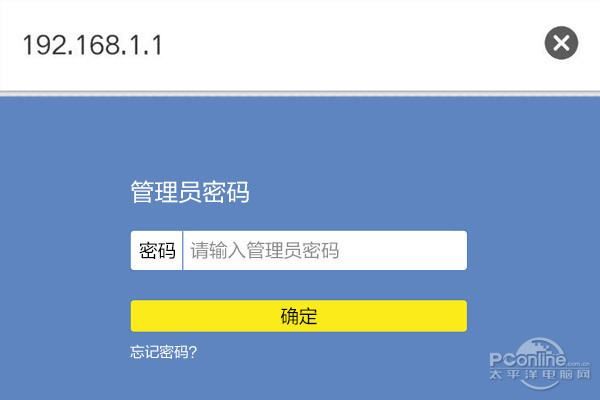
192.168.1.1手机登陆失败原因
第一种:登陆失败是由于路由器默认地址非192.168.1.1导致的。比如华为路由器就会把路由器默认地址设置为192.168.3.1,而其他的一些路由器则会用特殊地址代替192.168.1.1作为登陆地址。
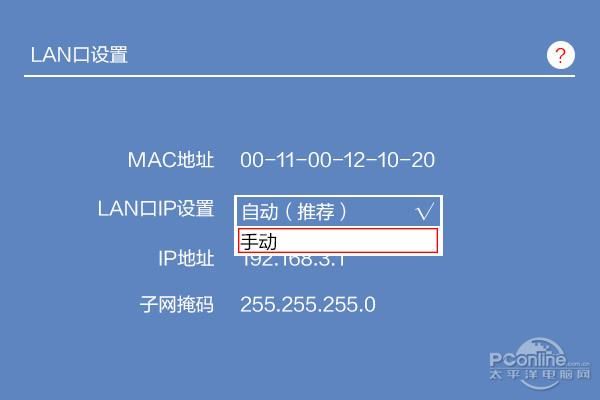
如果遇到192.168.1.1无法登陆的问题,可以在路由器的铭牌上查找默认路由器登陆地址,或者参考路由器说明书进行设置。如果实在是不习惯其他的地址,也可以在进入路由器设置界面后修改为192.168.1.1手机登陆。
第二种:可以192.168.1.1手机登陆,但是忘记了路由器管理员密码。这种情况我们怎么办呢?如果真的忘记了路由器密码,也不用担心,小编在这里提供三种方法供大家尝试。
192.168.1.1修改路由器密码方法如下
方法一:使用初始密码登陆,账号为admin,密码与账号相同亦或是12345678.如果你家的无线路由器是让上门的工作人员设置的,可以查看宽带报装单上工作人员是否帮你把路由器密码写在上面(不过这个真的得看人品)。
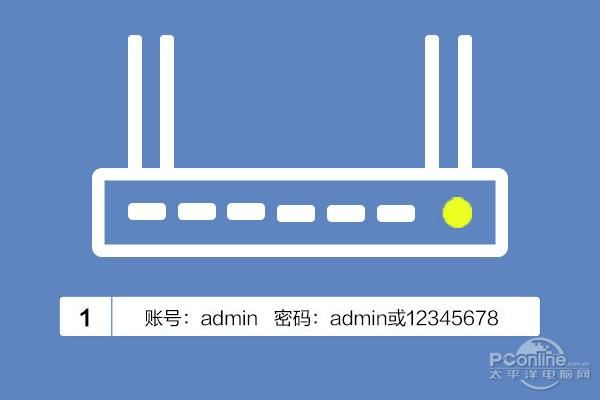
方法二:尝试使用WiFi密码作为管理员登陆密码,现在很多的路由器会默认WiFi密码与管理员密码相同(大力出奇迹,输入完成时记得大声念出——芝麻开门)。
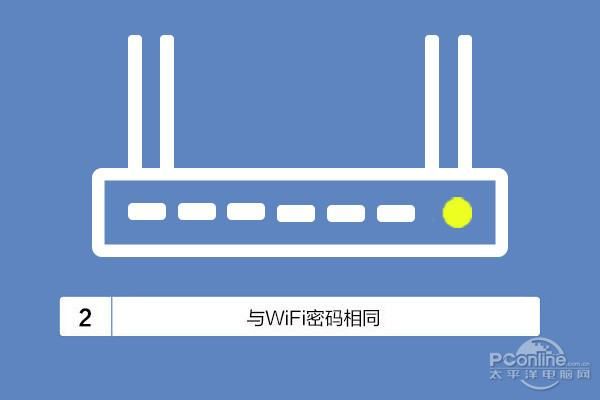
方法三:重置路由器设置,在路由器背部按下reset键,恢复路由器初始设置(要注意,这会将所有的路由器设置信息清除,包括上网登陆账号和其他设置,如果你忘了上网账号,慎按)。
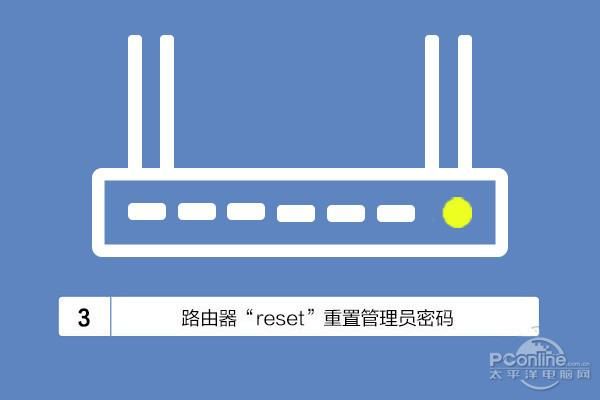
以上就是192.168.1.1手机登陆路由器设置页面的具体操作方法。想必大家通过手机登陆路由器设置后对设置界面的操作方法有所需求。
这个IP地址,是很多路由器用的。
想连接上去,步骤如下:
保证路由已经连接网络。
打开无线路由器,打开手机WiFi,在清单中,选择路由器并连接(没设置过的路由,是没有登录密码的)
打开浏览器,在输入框里输入192.168.1.1,并选择连接
连接后,就会出来登录界面了(由于这个新路由登录IP是192.168.99.1,所以请忽略这里的99)
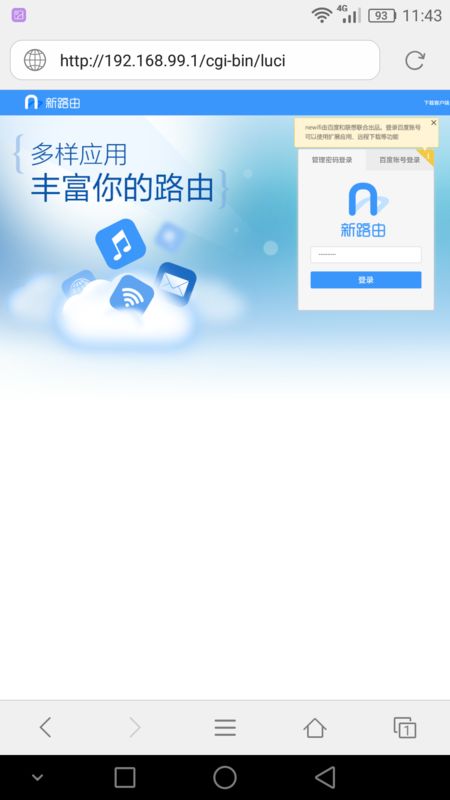
然后,只要输入用户名和密码,就可以登录路由器进设置界面了。一般初次使用,用户名和密码都是admin,也可以看下路由标贴,在上面都可以看见的。
三、手机如何进入路由器设置
第一步:首先在手机中打开无线网络设置,如果是新的路由器,一般接通电源,路由器会自动创建一个初始化无线网络,选择直接连接就可以了,不用其管有没网络。
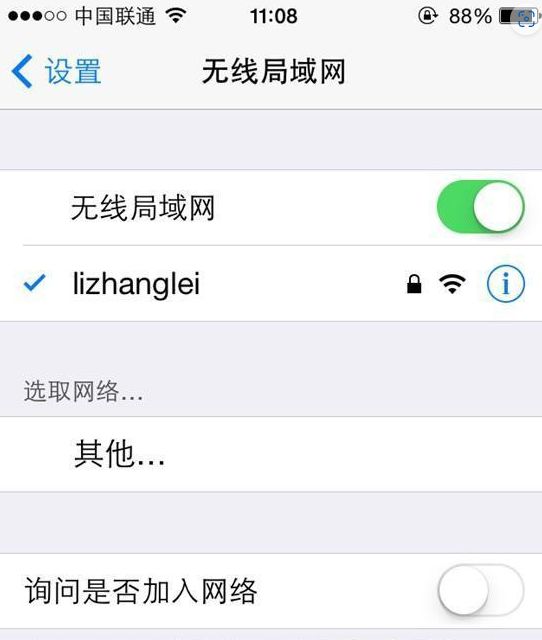
第二步:打开手机浏览器,在地址栏输入192.168.1.1
(不同品牌路由器这个登陆地址有所不同,具体可以看看路由器机身上的铭牌标注)然后打开,之后会弹出一个登陆界面。这里输入路由器默认的初始用户名和密码,一般初始密码为:admin,帐户名也为:admin ,有的没用密码,初次设置需要创建一个,如下图所示。
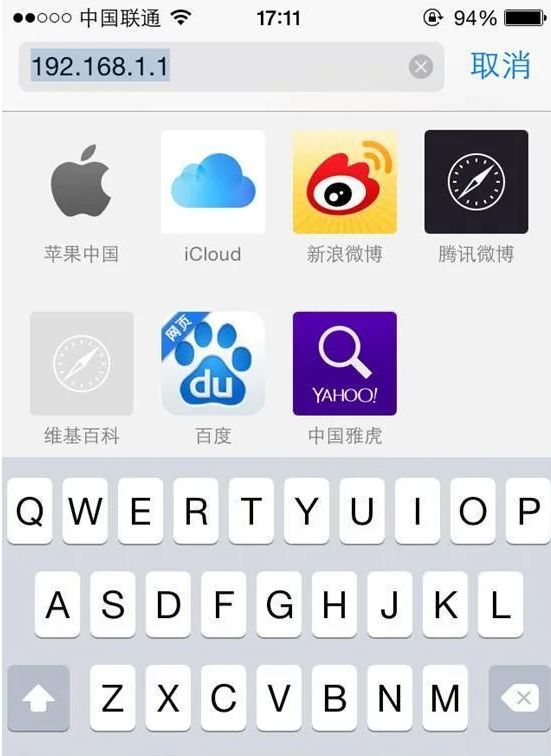
第三步、登陆路由器设置界面后
其设置方法与电脑中操作是一样的(http://www.192lyw.com 路由器设置)。先找到路由器设置向导,然后按照提示进行下一步操作就可以了。
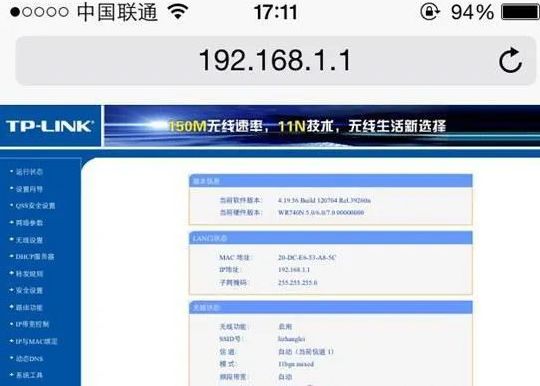
第四步:打开设置向导,按照提示点击下一步
下面主要是需要填写运营商提供给您的上网宽带账号和密码,最后设置还需要设置Wifi无线网络和密码,详情如下
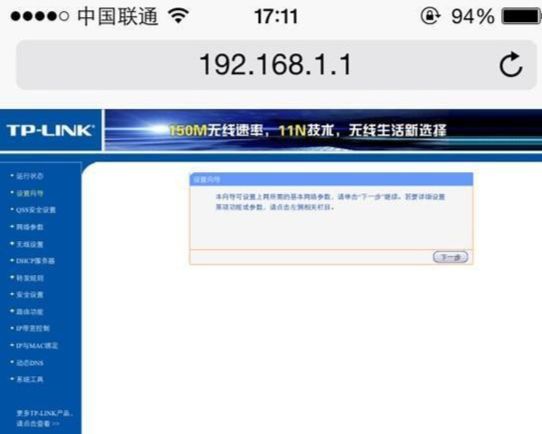
第五步:到这一步的时候,先需要选择上网方式
一般我们是选择PPPoE方式(也可以选择让路由器自动选择),选择后,点击下一步,如下图所示。
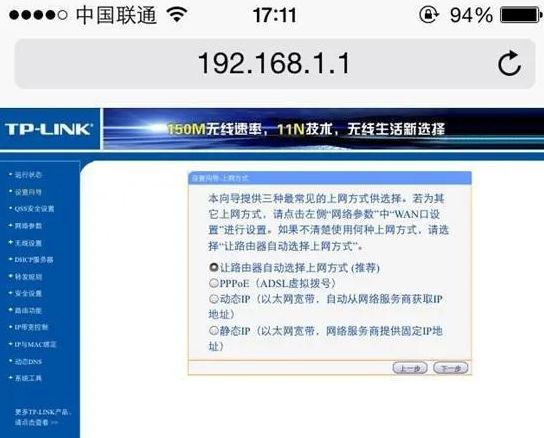
第六步:接下来需要输入运营商提供的宽带账号和密码,完成后,同样是点击下一步,如下图所示。
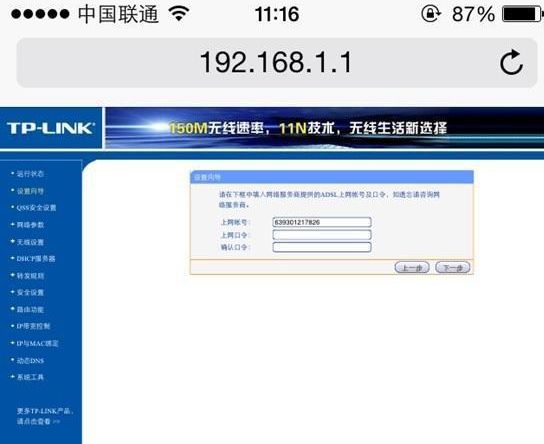
第七步:接下来就是无线网络设置了,也就是创建Wifi网络,主要填写Wifi名称和创建Wifi密码(密码建议尽量复杂一些,防止被蹭网),完成后,点击下一步继续。
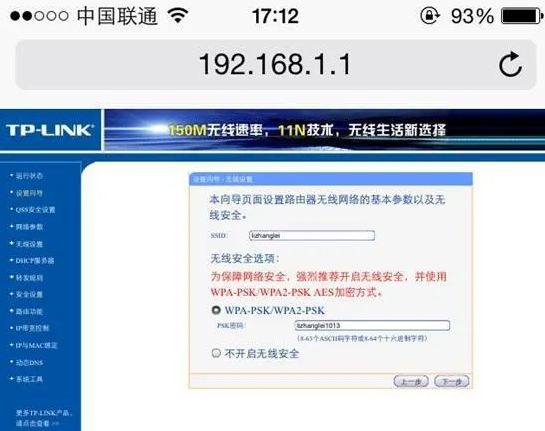
最后可以看到设置完成提示,点击完成后,路由器会自动重启,重启之后无线路由器设置就好了,最终我们再用手机连接设置好的的Wifi网络,看看是否可以正常上网了。